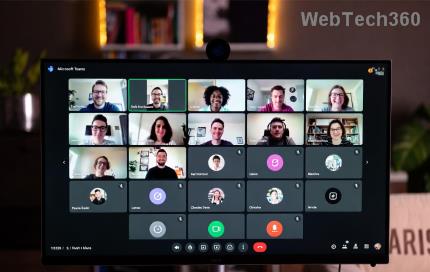Windows 10 ma ukryty edytor wideo, którego można używać do edycji, przycinania, dodawania tekstu lub muzyki itp. Ale niewiele osób wie o tym edytorze wideo, a w tym artykule omówimy długo ten edytor wideo i zobaczymy to cechy i zalety.
Każda normalna osoba robi pewną ilość zdjęć lub filmów za każdym razem, gdy odwiedza gdziekolwiek lub spotyka się z przyjaciółmi lub rodziną. Utrwalamy te chwile, aby mieć pamięć o wydarzeniu, którą później będziemy mogli pielęgnować. I mamy tendencję do dzielenia się tymi chwilami z innymi w mediach społecznościowych, takich jak Facebook, Instagram itp. Ponadto wiele razy musisz edytować te filmy, zanim prześlesz je na jakąkolwiek platformę społecznościową. Czasami trzeba przyciąć filmy lub zrobić filmy ze zdjęć w telefonie itp.
Aby edytować swój film, możesz łatwo użyć ukrytego edytora wideo w systemie Windows 10, który pozwoli Ci uniknąć kłopotów z pobieraniem i instalowaniem dowolnych edytorów wideo innych firm. Chociaż w sklepie Microsoft dostępnych jest wiele edytorów wideo innych firm, ale wiele z nich zajmuje dużo miejsca na dysku, a edytor może nie mieć wszystkich potrzebnych funkcji.

Początkowo nie było bezpłatnej aplikacji do edycji wideo z wbudowanym systemem operacyjnym Windows, a użytkownicy musieli instalować i używać aplikacji innych firm, aby edytować filmy w swoim systemie. Ale te zmiany wraz z ostatnią aktualizacją Fall Creators Update zaczęły się pojawiać, ponieważ firma Microsoft dodała teraz nowy edytor wideo w systemie Windows 10. Ta funkcja jest ukryta w aplikacji Zdjęcia, która jest również dostarczana przez firmę Microsoft.
Aby więc korzystać z bezpłatnej aplikacji do edycji wideo w systemie Windows 10, wystarczy uzyskać dostęp do aplikacji Zdjęcia. Aplikacja Zdjęcia oferuje wiele zaawansowanych funkcji, a większość osób uważa ją za bardziej niż odpowiednią do edycji filmów zarówno dla biznesu, jak i do użytku osobistego.
Zawartość
Jak korzystać z ukrytego edytora wideo w systemie Windows 10
Upewnij się, że utworzyłeś punkt przywracania na wypadek, gdyby coś poszło nie tak.
Aby skorzystać z darmowego edytora wideo, który jest ukryty w aplikacji Zdjęcia, wykonaj poniższe czynności:
#1 Otwórz aplikację do zdjęć
Przede wszystkim musisz otworzyć aplikację Zdjęcia, która zawiera ukryty edytor wideo. Aby otworzyć aplikację Zdjęcia, wykonaj poniższe czynności:
1. Wyszukaj aplikację Zdjęcia za pomocą paska wyszukiwania.

2. Naciśnij przycisk Enter w górnym wyniku wyszukiwania. Otworzy się aplikacja Zdjęcia.

3. Po otwarciu aplikacji Zdjęcia początkowo wyświetli się seria ekranów wyjaśniających niektóre nowe funkcje aplikacji Zdjęcia.
4.Kiedy przejdziesz przez zestaw instrukcji, zostanie on ukończony i zobaczysz ekran, który zaoferuje Ci wybór zdjęć i filmów z Twojej biblioteki.

#2 Wybierz swoje pliki
Aby edytować dowolne zdjęcie lub wideo za pomocą aplikacji Zdjęcia, musisz przede wszystkim zaimportować te zdjęcia lub filmy do aplikacji Zdjęcia. Po dodaniu zdjęć lub filmów do aplikacji Zdjęcia możesz je teraz łatwo edytować.
1. Kliknij przycisk Importuj dostępny w prawym górnym rogu.

2. Pojawi się rozwijane menu.
3. Wybierz jedną opcję „ Z folderu ” lub „ Z urządzenia USB ”, z której chcesz zaimportować zdjęcia i filmy.

4. Pod sugestiami folderu pojawią się wszystkie foldery ze zdjęciami.

5.Wybierz folder lub foldery, które chcesz dodać do aplikacji Zdjęcia.
Uwaga: po wybraniu dowolnego folderu lub folderów do dodania do aplikacji do zdjęć, w przyszłości, jeśli dodasz dowolny plik do tego folderu, zostanie on automatycznie zaimportowany do aplikacji Zdjęcia.

6.Po wybraniu folderu lub wielu folderów kliknij przycisk Dodaj foldery.
7.Jeżeli folder, który chcesz dodać, nie pojawia się pod sugestiami folderów, kliknij opcję Dodaj kolejny folder.

8. Otworzy się Eksplorator plików, z którego należy wybrać folder, który chcesz dodać, i kliknąć przycisk Wybierz folder.

9.Wyżej wybrany folder pojawi się w sugestiach folderu. Wybierz go i kliknij Dodaj foldery.

10.Twój folder zostanie dodany do aplikacji Zdjęcia.
#3 Przycinanie klipów wideo
Gdy folder zawierający wideo, które chcesz przyciąć, zostanie dodany do aplikacji Zdjęcia, wystarczy otworzyć ten film i zacząć go przycinać.
Aby przyciąć wideo za pomocą ukrytego edytora wideo, wykonaj poniższe czynności:
1. Kliknij opcję Foldery dostępną na górnym pasku menu.

2. Zostaną wyświetlone wszystkie foldery i ich pliki dodane do aplikacji Zdjęcia.

3. Otwórz film, który chcesz przyciąć, klikając go. Film się otworzy.
4. Kliknij opcję Edytuj i utwórz dostępną w prawym górnym rogu.

5. Otworzy się rozwijane menu. Aby przyciąć wideo, wybierz opcję Przytnij z wyświetlonego menu rozwijanego.

6. Aby użyć narzędzia do przycinania, wybierz i przeciągnij dwa uchwyty dostępne na pasku odtwarzania, aby wybrać część wideo, którą chcesz zachować.

7. Jeśli chcesz zobaczyć, co pojawi się w wybranej części wideo, przeciągnij niebieską ikonę pinezki lub kliknij przycisk odtwarzania, aby odtworzyć wybraną część wideo.
8. Po zakończeniu przycinania wideo i uzyskaniu wymaganej części wideo kliknij opcję Zapisz kopię dostępną w prawym górnym rogu, aby zapisać kopię przyciętego wideo.

9. Jeśli chcesz zatrzymać edycję i nie chcesz zapisywać dokonanych zmian, kliknij przycisk Anuluj, który jest dostępny tuż obok przycisku Zapisz kopię.
10. Znajdziesz przyciętą kopię filmu, który właśnie zapisałeś, w tym samym folderze, w którym dostępny jest oryginalny film, a także z tą samą nazwą pliku, co oryginał. Jedyną różnicą będzie _Trim zostaną dodane na końcu nazwy pliku.
Na przykład: Jeśli oryginalna nazwa pliku to bird.mp4, to nowa nazwa przyciętego pliku to bird_Trim.mp4.
Po wykonaniu powyższych kroków plik zostanie przycięty i zapisany w tej samej lokalizacji, co oryginalny plik.
#4 Dodaj Slo-mo do wideo
Slo-mo to narzędzie, które pozwala wybrać mniejszą prędkość określonej części klipu wideo, a następnie zastosować ją do dowolnej sekcji pliku wideo, aby ją spowolnić. Aby zastosować spowolnienie do swojego filmu, wykonaj poniższe czynności:
1. Otwórz film, który chcesz dodać w zwolnionym tempie, klikając go. Film się otworzy.
2. Kliknij opcję Edytuj i utwórz dostępną w prawym górnym rogu.

3. Aby dodać zwolnione tempo do wideo, wybierz opcję Dodaj zwolnione tempo z wyświetlonego menu rozwijanego.

4. W górnej części ekranu wideo zobaczysz prostokątne pole, za pomocą którego możesz ustawić prędkość swojego slo-mo. Możesz przeciągać kursor do tyłu i do przodu, aby dostosować prędkość zwolnionego tempa.

5. Aby utworzyć film w zwolnionym tempie, wybierz i przeciągnij dwa uchwyty dostępne na pasku odtwarzania , aby wybrać fragment wideo, z którego chcesz zrobić to w zwolnionym tempie.

6. Jeśli chcesz zobaczyć, co pojawi się w wybranej części wideo, którą wybrałeś do odtwarzania w zwolnionym tempie, przeciągnij białą ikonę pinezki lub kliknij przycisk odtwarzania, aby odtworzyć wybraną część wideo.
7. Po zakończeniu tworzenia filmu w zwolnionym tempie i uzyskaniu wymaganej części filmu kliknij opcję Zapisz kopię dostępną w prawym górnym rogu, aby zapisać film w zwolnionym tempie.

8.Jeżeli chcesz zatrzymać edycję i nie chcesz zapisywać dokonanych zmian, kliknij przycisk Anuluj, który jest dostępny tuż obok przycisku Zapisz kopię.
9. Znajdziesz kopię filmu w zwolnionym tempie, który właśnie zapisałeś, w tym samym folderze, w którym dostępny jest oryginalny film i który również ma taką samą nazwę pliku jak oryginał. Jedyną różnicą będzie dodanie _Slomo na końcu nazwy pliku.
Na przykład: Jeśli oryginalna nazwa pliku to bird.mp4, to nowa przycięta nazwa pliku to bird_Slomo.mp4.
Po wykonaniu powyższych kroków film wideo w zwolnionym tempie zostanie utworzony i zapisany w tej samej lokalizacji, co oryginalny plik.
#5 Dodaj tekst do swojego filmu
Jeśli chcesz dodać wiadomość lub tekst do niektórych klipów swojego filmu, możesz to również zrobić. Aby dodać tekst do swojego filmu, wykonaj poniższe czynności:
1. Otwórz film, który chcesz przyciąć, klikając go. Film się otworzy.
2. Kliknij opcję Edytuj i utwórz dostępną w prawym górnym rogu.
3. Aby dodać tekst do wideo, wybierz opcję Utwórz wideo z tekstem z wyświetlonego menu rozwijanego.

4. Otworzy się okno dialogowe z prośbą o nadanie nazwy nowemu filmowi, który zamierzasz utworzyć za pomocą tekstu. Jeśli chcesz nadać wideo nową nazwę, wprowadź nową nazwę i kliknij przycisk OK . Jeśli nie chcesz nadawać nowej nazwy filmowi, który zamierzasz zrobić, kliknij przycisk pominięcia.

5.Kliknij przycisk Tekst z dostępnych opcji.

6. Otworzy się poniższy ekran.

7. Możesz przeciągnąć kursor do tej części wideo, w której chcesz dodać tekst . Następnie wpisz tekst, który chcesz wprowadzić w polu tekstowym dostępnym w prawym górnym rogu.
8.Możesz także wybrać animowany styl tekstu z opcji dostępnych poniżej pola tekstowego.
9. Po zakończeniu dodawania tekstu kliknij przycisk Gotowe dostępny na dole strony.

10.Podobnie ponownie zaznacz tekst i dodaj tekst do innych klipów wideo i tak dalej.
11. Po dodaniu tekstu we wszystkich częściach filmu kliknij opcję Zakończ wideo dostępną w prawym górnym rogu.

Po wykonaniu powyższych kroków tekst zostanie dodany w różnych klipach wideo.
- Możesz także zastosować filtry do swojego filmu, wybierając opcję filtrów.
- Możesz zmienić rozmiar swojego filmu, klikając dostępną opcję zmiany rozmiaru.
- Możesz także dodać ruch do swoich filmów.
- Możesz dodać efekty 3D do swojego wideo, które wycina fragment jednego klipu z jednego miejsca i wkleja go w innych miejscach. Jest to zaawansowana funkcja aplikacji do zdjęć.
Po zakończeniu edycji wideo możesz zapisać wideo lub udostępnić je, klikając przycisk udostępniania dostępny w prawym górnym rogu.

Skopiuj swój plik, a otrzymasz różne opcje, takie jak poczta, Skype, Twitter i wiele innych, aby udostępnić swój film. Wybierz dowolną opcję i udostępnij swój film.
Zalecana:
Mam nadzieję, że powyższe kroki były pomocne i teraz będziesz mógł korzystać z ukrytego edytora wideo w systemie Windows 10, ale jeśli nadal masz pytania dotyczące tego samouczka, możesz je zadać w sekcji komentarzy.